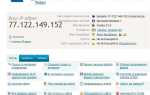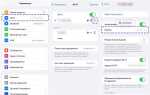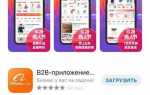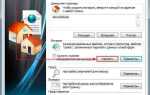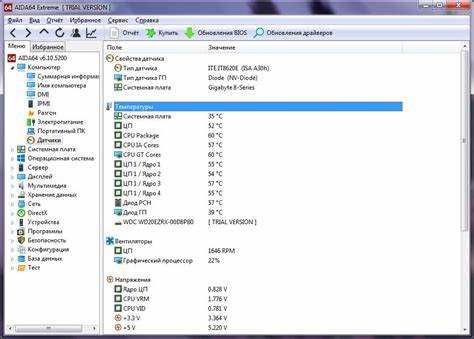
Наблюдение за температурой процессора в Windows 10 – важный элемент ухода за системой, поскольку перегрев может стать причиной замедления работы ПК или даже его поломки. Чтобы обеспечить стабильную работу компьютера и продлить его срок службы, необходимо регулярно следить за температурными показателями процессора.
В отличие от других параметров, таких как использование памяти или загрузка процессора, температура не отображается в стандартных утилитах Windows. Однако есть несколько способов, которые позволят легко и точно узнать, в каком состоянии находится ваш процессор. Использование сторонних программ – один из самых распространённых методов для мониторинга температуры.
Программы для мониторинга температуры являются простым и удобным инструментом для пользователей, не желающих копаться в сложных настройках BIOS или UEFI. Такие утилиты, как Core Temp, HWMonitor и Speccy, позволяют не только получить актуальные данные о температуре, но и настроить уведомления при перегреве. Эти программы автоматически определяют модели процессоров и отображают точную температуру каждого ядра.
Кроме того, некоторые материнские платы позволяют следить за температурой процессора напрямую через BIOS. Это метод требует перезагрузки системы, но позволяет получить данные без установки дополнительного ПО. В BIOS можно не только мониторить температуру, но и настроить параметры вентиляторов для эффективного охлаждения системы в зависимости от рабочих температур процессора.
Как использовать встроенные инструменты Windows 10 для мониторинга температуры
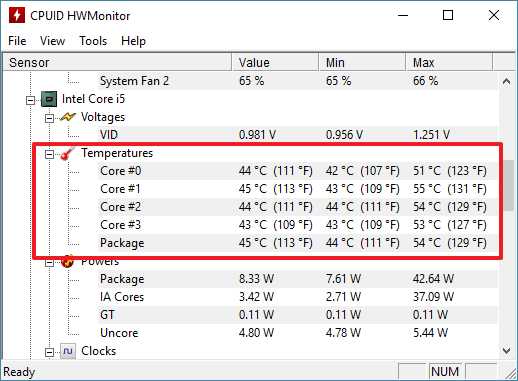
Windows 10 не предоставляет прямого способа мониторинга температуры процессора, однако существуют инструменты, которые могут помочь в этом процессе. Встроенные утилиты, такие как «Диспетчер задач» и «Средства для диагностики производительности», позволяют отслеживать состояние системы, но для точного мониторинга температуры процессора потребуется использовать сторонние программы. Однако, можно воспользоваться встроенными средствами для получения косвенной информации.
Для начала, используйте «Диспетчер задач». Он позволяет отслеживать использование процессора, что может дать косвенные указания на перегрев. Когда процессор работает на полную мощность, он выделяет больше тепла. Откройте «Диспетчер задач», нажав Ctrl + Shift + Esc, и перейдите на вкладку «Производительность». Там отображается нагрузка на процессор и использование других компонентов, таких как память и диск.
Кроме того, Windows 10 имеет встроенную утилиту «Средства для диагностики производительности». Она предоставляет подробную информацию о состоянии системы, но температура процессора в стандартной версии не отображается. Для получения данных о температуре придется обратиться к сторонним утилитам, таким как HWMonitor или Core Temp.
Несмотря на это, использование «Монитора ресурсов» в Windows также может предоставить полезную информацию о загрузке системы, что поможет косвенно выявить возможные проблемы с перегревом.
Таким образом, для точного измерения температуры процессора в Windows 10 необходимо использовать сторонние приложения, так как встроенные инструменты ограничены в этом плане. Однако они могут дать вам общее представление о нагрузке на систему и состоянии ее компонентов.
Программы для измерения температуры процессора: Обзор популярных вариантов
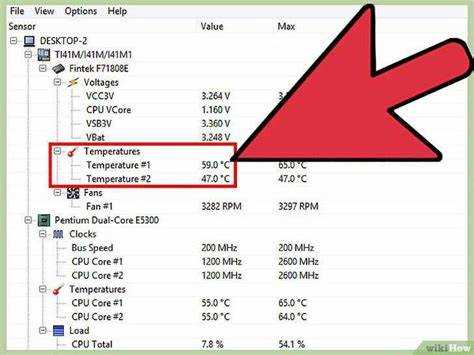
Для контроля температуры процессора в Windows 10 существует несколько надежных и проверенных программ, каждая из которых имеет свои особенности и функционал. Вот самые популярные из них:
HWMonitor – один из самых известных инструментов для мониторинга температурных показателей. HWMonitor отображает данные не только о температуре процессора, но и о других важных компонентах, таких как материнская плата и видеокарта. Он поддерживает широкий спектр датчиков, что позволяет пользователям получать точную информацию о состоянии системы в реальном времени.
Core Temp – специализированная утилита, которая фокусируется исключительно на температуре процессора. Core Temp показывает температуру каждого ядра процессора, поддерживает работу с большинством современных процессоров Intel и AMD. Интуитивно понятный интерфейс и возможность настройки оповещений о превышении пороговых значений делают эту программу удобным инструментом для пользователей, заботящихся о перегреве компонентов.
Speccy – мощная утилита для анализа состояния компьютера. Помимо температуры процессора, Speccy предоставляет подробную информацию о всех внутренних компонентах системы, включая память, видеокарту, жесткие диски. Это программа с удобным интерфейсом и возможностью создавать отчеты, которые могут быть полезны при диагностике проблем с компьютером.
Open Hardware Monitor – бесплатная и открытая программа, которая поддерживает большое количество датчиков и может мониторить не только температуру, но и другие параметры системы, такие как скорость вентиляторов и напряжение. Она поддерживает все основные процессоры и материнские платы и позволяет настраивать уведомления при достижении критических температур.
Real Temp – простая и эффективная утилита для мониторинга температуры процессоров Intel. Программа предоставляет информацию о текущем температурном режиме каждого ядра процессора, а также позволяет настраивать пороговые значения температуры и получать уведомления при перегреве.
Все эти программы позволяют пользователю отслеживать работу процессора, помогая предотвращать перегрев и обеспечивать стабильную работу системы. Выбор конкретной утилиты зависит от потребностей: если важна простота и минимализм, стоит выбрать Core Temp, для более глубокой диагностики подойдет HWMonitor или Speccy.
Как настроить и использовать HWMonitor для отслеживания температуры
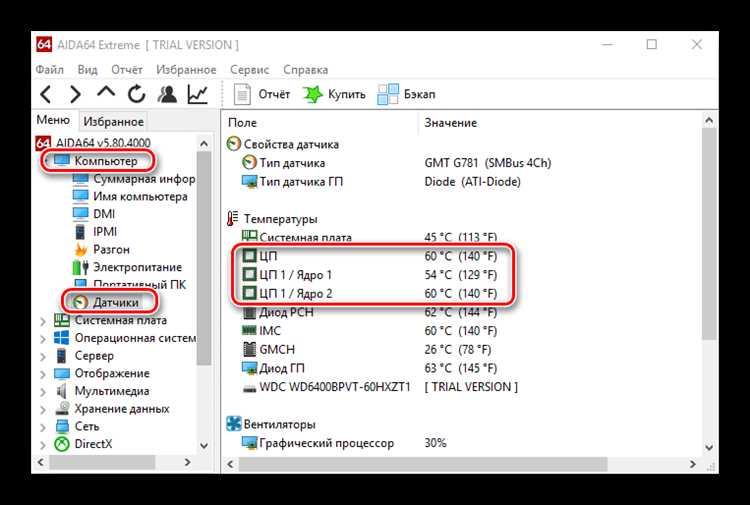
Для начала скачайте HWMonitor с официального сайта и установите его. После запуска программа сразу отобразит информацию о всех доступных датчиках температуры. В главном окне вы увидите список компонентов, их текущие температуры, а также минимальные и максимальные значения, зафиксированные за последнее время.
Программа отображает температуру процессора, видеокарты, материнской платы и жесткого диска в реальном времени. Важно обращать внимание на верхний предел температур для каждого устройства. Например, для большинства процессоров безопасной считается температура до 80-85°C. При превышении этого значения стоит принять меры по охлаждению системы.
Для удобства HWMonitor также отображает другие параметры, такие как скорость вентиляторов и напряжение, что может помочь выявить скрытые проблемы с охлаждением или электропитанием. В разделе «Sensors» можно просматривать подробную информацию о каждом датчике, а также настраивать алерты для оповещений, если температура или другие параметры выходят за допустимые пределы.
Если вы хотите использовать HWMonitor для длительного мониторинга, выберите опцию «Log» в меню программы. Это позволит записывать данные в файл и анализировать их позже, что полезно для диагностики нестабильной работы системы или поиска аномальных скачков температуры.
HWMonitor не требует сложных настроек для базового использования. Однако для более точного отслеживания можно настроить отображение информации о компонентах, которые вам важны, и установить предупреждения о критических значениях температуры. Это обеспечит постоянный контроль за состоянием системы и поможет избежать перегрева в будущем.
Что делать, если температура процессора слишком высокая: Простые решения
Если температура процессора превышает 85–90°C, это может привести к снижению производительности, а в некоторых случаях и к повреждению оборудования. Для предотвращения перегрева выполните следующие шаги:
1. Очистите систему от пыли. Накопившаяся пыль в вентиляторах и на радиаторах значительно ухудшает охлаждение. Примените сжатый воздух для очистки вентиляторов и охлаждающих элементов процессора.
2. Проверьте систему охлаждения. Убедитесь, что вентилятор процессора работает исправно. Если шумит или не крутится, замените его на новый. Также проверьте, правильно ли установлены радиаторы и термопаста.
3. Обновите драйверы и BIOS. Иногда перегрев возникает из-за некорректной работы системы из-за устаревших драйверов. Обновление драйверов и BIOS может помочь улучшить управление тепловыми процессами.
4. Используйте программы для мониторинга температуры. Скачайте утилиты вроде HWMonitor или Core Temp, чтобы отслеживать температуру в реальном времени и убедиться, что она не превышает безопасные значения.
5. Проверьте вентиляцию корпуса. Убедитесь, что в вашем компьютере есть достаточное количество вентиляторов, и они расположены так, чтобы обеспечивать хороший поток воздуха. Это поможет значительно снизить температуру внутри корпуса.
6. Уменьшите нагрузку на процессор. Закрытие ненужных программ или использование энергосберегающих настроек поможет снизить нагрузку на процессор и, как следствие, его температуру.
7. Обновите термопасту. Термопаста между процессором и радиатором со временем теряет свои свойства, что может ухудшить охлаждение. Регулярная замена термопасты улучшит теплоотвод.
Следуя этим рекомендациям, вы можете существенно снизить температуру процессора и обеспечить стабильную работу системы.
Как проверить температуру процессора при нагрузке: Тестирование в реальных условиях
Для точной оценки работы процессора в реальных условиях важно проверить его температуру при высокой нагрузке, когда он работает на пределе своих возможностей. Для этого необходимо использовать специализированные программы и инструменты, которые позволяют увидеть, как температура изменяется во время интенсивных операций.
Один из самых популярных способов – это запуск стресс-тестов. Стресс-тесты искусственно увеличивают нагрузку на процессор, что позволяет наблюдать за его поведением в условиях, близких к максимально возможным. Программы типа Prime95, AIDA64 или IntelBurnTest нагружают процессор на 100%, вызывая повышение температуры до максимальных значений.
Для начала, загрузите и установите одну из этих программ. Запустите тест и следите за показаниями температуры через мониторинговую утилиту, такую как HWMonitor или Core Temp. Важно помнить, что процессоры, как правило, могут выдерживать температуры до 90-95°C, однако на постоянной основе такие значения нежелательны. В идеале температура не должна превышать 85°C во время интенсивной работы.
Еще одним важным аспектом является использование систем охлаждения. В реальных условиях температура процессора может варьироваться в зависимости от качества кулера или системы водяного охлаждения. Поэтому важно провести тестирование в разных условиях – например, в условиях хорошей вентиляции или после установки дополнительного кулера.
Следите за поведением системы в течение 15-30 минут. Этот период достаточно длинный для того, чтобы процессор достиг своей максимальной температуры и тест показал стабильность работы под нагрузкой. После завершения теста стоит снизить нагрузку и проверить, как быстро температура возвращается к норме.
Для более детального анализа можно наблюдать за температурой на протяжении всего теста, чтобы выявить возможные перегревы или нестабильную работу системы охлаждения. При обнаружении температуры выше 90°C стоит задуматься о замене термопасты, улучшении воздушного потока или установке более мощного кулера.
Как настроить уведомления о перегреве процессора в Windows 10
Для того чтобы вовремя узнать о перегреве процессора, можно настроить уведомления с помощью специализированных программ или встроенных функций системы. В Windows 10 нет стандартной утилиты для прямого мониторинга температуры процессора и отправки уведомлений о перегреве, но с помощью сторонних приложений эту задачу можно решить.
Первым шагом будет установка программы для мониторинга температуры процессора. Один из самых популярных инструментов – HWMonitor. Это бесплатная утилита, которая отслеживает температуру, скорость вентиляторов и другие параметры системы в реальном времени. Она позволяет настроить уведомления при достижении критических температурных значений процессора.
После установки HWMonitor откройте программу и найдите параметры температуры для вашего процессора. Обычно они отображаются рядом с названием модели процессора, например, в разделе «Temperatures». Теперь, чтобы настроить уведомления, вам потребуется использовать дополнительное программное обеспечение, например, SpeedFan или Core Temp, которые могут отправлять уведомления в случае перегрева.
Для настройки уведомлений в программе Core Temp откройте настройки и перейдите в раздел «Options» → «Settings». В разделе «Notifications» выберите опцию, при которой программа будет уведомлять вас, если температура процессора превысит заданное значение. Для оптимальной работы рекомендуется установить порог в 80-85°C, чтобы избежать перегрева и возможных повреждений системы.
Важно учитывать, что при высокой нагрузке на процессор температура может временно повышаться, поэтому настройте уведомления так, чтобы они срабатывали только при длительном перегреве, а не на короткие пики.
Для пользователей, предпочитающих минимализм, можно установить уведомления через встроенные в BIOS или UEFI системы. Многие материнские платы предлагают возможность настроить температуру критического значения, при котором будет выдано предупреждение или компьютер автоматически выключится для предотвращения повреждений.
Таким образом, для эффективного контроля температуры процессора в Windows 10 важно использовать сочетание сторонних утилит и встроенных функций. Регулярные настройки и мониторинг позволят избежать перегрева и продлить срок службы оборудования.
Вопрос-ответ:
Как узнать температуру процессора на Windows 10?
Для того чтобы проверить температуру процессора в Windows 10, можно использовать несколько методов. Один из них — воспользоваться сторонними программами, такими как HWMonitor или Core Temp. Эти приложения показывают точную температуру каждого ядра процессора. Также можно использовать встроенные утилиты BIOS/UEFI, которые предоставляют информацию о температуре в реальном времени. Если вы не хотите устанавливать дополнительные программы, попробуйте обратить внимание на настройки системы или приложения, предоставляющие базовую информацию о железе.
Нужно ли устанавливать дополнительные программы для проверки температуры процессора?
Да, для точной проверки температуры процессора в Windows 10 рекомендуется установить одну из сторонних программ. Встроенные возможности Windows не предоставляют точной информации о температуре процессора, поэтому такие утилиты, как HWMonitor или Core Temp, помогут вам получить полную картину о состоянии вашего устройства. Эти программы показывают не только температуру, но и другие параметры, такие как напряжение и скорость вращения вентиляторов, что помогает понять, как работает процессор в реальном времени.
Можно ли проверить температуру процессора без установки сторонних программ?
Да, если вы не хотите устанавливать дополнительные программы, можно воспользоваться утилитой BIOS или UEFI. При загрузке компьютера нужно нажать специальную клавишу (чаще всего это Delete или F2), чтобы войти в настройки BIOS/UEFI. В разделе, отвечающем за мониторинг системы, можно найти информацию о температуре процессора. Однако этот способ может быть неудобен, так как для получения данных нужно перезагружать компьютер. Альтернативно, в некоторых системах есть встроенные инструменты, такие как «Диспетчер задач», но они не показывают данные о температуре процессора.
Как интерпретировать результаты температуры процессора?
Температура процессора должна находиться в пределах 30–50 градусов Цельсия в состоянии покоя и до 70–85 градусов во время интенсивных нагрузок. Если температура процессора часто превышает 90 градусов, это может свидетельствовать о проблемах с охлаждением, таких как пыль в системе охлаждения или неисправность вентилятора. В таких случаях стоит проверить систему охлаждения и при необходимости провести чистку или заменить термопасту. Температуры выше 95 градусов могут привести к перегреву и повреждению процессора, поэтому важно следить за состоянием системы охлаждения.